Que tal um guia de sua cidade no celular, offline, sem gastar nas abusivas conexões internet das telefônicas? O tutorial explica todos os passos. São, na realidade, três baitas hackings.
O primero hacking é o programa Java para celulares Mobile Gmaps, que mostra o Google Maps, Yahoo, e Windows Live Local através de acesso Wap ou cache. O acesso internet Wap é prático, mas o problema é pagar as exorbitantes taxas de acesso à internet cobradas no Brasil. Então, você pode baixar as imagens do Gmaps e deixar em cache no seu celular. Para isso, se usa mais dois google maps hacks que explico a seguir.
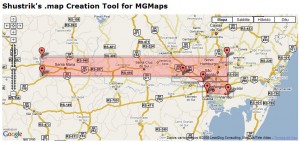 O segundo haking é a página web Mapcacher, uma map creation tool para o Mobile GMaps. Com ela, você gera as coordenadas e o tipo dos mapas que quer guardar em cache.
O segundo haking é a página web Mapcacher, uma map creation tool para o Mobile GMaps. Com ela, você gera as coordenadas e o tipo dos mapas que quer guardar em cache.
- Com clics, marque a área do mapa que quer baixar. Você pode gerar quantos pontos quiser para delimitar a área a ser baixada. Por exemplo, pode marcar a área de uma estrada, de uma cidade à outra.
- Escolha os níveis de zoom da área. Eu recomendo entre 2 (o mapa mundi) e 16 (o segundo nível de zoom do gmaps) que permite ler o nome das ruas e a mão de trânsito. O nível máximo, 17, gera muitos arquivos, deixa o download lento e aumenta o tamanho do cache desnecessariamente. Para estradas, use zoom 12 ou 13.
- Escolha o tipo de imagem que vai baixar: se o mapa simbólico (só traços), as fotos de satélite ou o terreno. Recomendo o mapa de traços, para os arquivos PNG ficarem bem comprimidos. E é uma visualização melhor para quem quer só se orientar. Mas você pode usar vários formatos ao mesmo tempo no Mobile Gmaps.
- Em Level of detail (nível de detalhamento), escolha Medium speed, medium detail.
- Clique em Generate! para gerar o arquivo com as coordenadas e gravar em seu computador.
Agora, use o terceiro hacking: o programa gMapMaker (para Windows), que busca as imagens e gera o cache em formato PNG para você colocar no celular.Veja as instruções de como instalá-lo:
| Cristian Streng Founder |
|
||||||
Com gMapMaker, você pode até gerar um grande mapa contínuo, para uso jornalístico. Mas o nosso objetivo é gerar tiles (lajotas) no cache de mapas.
- Escolha o lugar das pastas de caching (pode aceitar o default).
- Especifique um delay maior que 500 milesegundos entre o download de imagens para o Google não bloquear seu IP por prática de leeching.
- Em Operating Mode, escolha “MGMap mode, use .map file” e clique em “Go!“. Aí, procure pelo arquivo gerado pelo Mapcache.
- O gMapMaker irá baixar os tiles e gerar o cache de mapas.
Para instalar no celular:
- Instale o Mobile Gmaps. No Nokia 5200, ele é instalado simplesmente se conectando o cabo USB, escolhendo o modo Nokia e clicando duas vezes em cima do arquivo .JAR, se os programas Nokia foram corretamente instalados no Windows. Se não foram, simplesmente crie uma pasta no cartão de memória e copie o arquivo .JAR para ela. Para habilitar o acesso à memoria ao mgmaps: A gente precisa baixar a versão ZIP no site de download do mgmaps, descompactar os arquivos mgmaps-signed.jad e mgmaps.jar. Renomeia-se o mgmaps-signed.jad para mgmaps.jad. E se instala com o instalador da Nokia. Aparece o programa na pasta raiz do celular ou do cartão, ou a pasta que for escolhida para instalar. Aí a gente seleciona o programa na pasta em que instalou, OPÇÕES > ACESSO AO APLI. > ACESSO A DADOS > Ler dados do usuáro > SEMPRE PERMITIDO. Depois disso, o aparelho pára de pedir acesso a cada navegada nos mapas.
- Para esta pasta ou para outra na raiz do cartão, copie toda a pasta de cache, com todas as subpastas. O mapa de Porto Alegre com zoom 16 ocupou mais de 22 megabytes. O equivalente a umas 5 músicas mp3.
- Desconecte o cabo USB, execute o MGMaps no celular e configure-o:
- Use o botão azul do Nokia 5200 para chamar o menu. Em Menu > Settings > Map Browsing, marque as opções “Stored Maps“, “Offline Mode“. Se você tiver um celular de baixo processamento, marque “Low Memory“. Não é o caso do Nokia 5200.
- Desmarque “Enhanced Panning“. Eu experimentei bugs usando esta opção que faz um panning suave. Ela deixou o programa maluco.
- Em “Storage Path“, selecione o caminho do cache de mapas. Procure o path com o botão central do Nokia 5200. Salve as alterações (no botão azul do Nokia 5200).
- Em Menu > Settings > Display, na opção “Coordinate Format“, selecione o formato “DD.ddddd“, para permitir o uso de coordenadas decimais do Google Maps. Salve a alteração.
- Em Menu > Map Types > Not Available, habilite as opções Google Maps, Google Satellite ou Google Hybrid conforme o tipo de mapa que você baixou. Salve as alterações.
- Em Menu > Maps Type > Yahoo Maps, desabilite todas as opções que estiverem habilitadas. São 3: MAP, SAT, HYB. Salve as alterações.
- Reinicie o Mobile GMaps.
- Para salvar o ponto inicial no seu mapa, crie um placemark (Menu > Favorites > Menu > Add) e defina-o com Menu > Set startup.

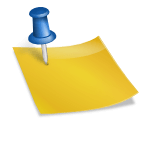



funciona para o nokia 5130?
Adelton seguinte vc vai no site da gmapsmobile e na area downloads vc escolhe o generico, na proxima pagina que parece a de erro eh a de download vai ter o gmaps mobile e o jad unsined e signed v cbaixa o signed, otimu, renomeia para o mesmo nome do seu gmaps mobile e poe na mesma pasta que ele depois disso voce vai na pasta onde ele estah intalado e em cima dele vc poe opçoes>acesso aplicativo > ler dados > nas 4 opçoes existentes vc poe liberar acesso sempre.
GMAPA MAKER, simple baixem o frameworck 1.0 2.2 3.5 e o 4.0 e instala o gmaker, e rodem o programa… lembre-se dos niveis de zoon e tudo mais, e ateh o programa finalizar as pastas estaum cheiamente vazias ^^, caso contrariu confira se tudo bate com o tutorial acima.
Eu gostaria de saber: Se eu colocar um módulo de gps bluetooth da nokia, ele vai funcionar como um gps?
tem como procurar o nome da rua no modo offline?
Infelizmente, não, Thalles. O programa é só um “mostrador” de imagens cacheadas.
estava com o mesmo problema, então instalei o net framework 3.5, desinstalei o gMapMaker e instalei outro desse link:
http://en.kioskea.net/telecharger/download-2335-gmapmaker